如何在Altium Designer 6.0中定制公司的元器件材料表(BOM
AltiumDesigner从原理图导出BOM操作
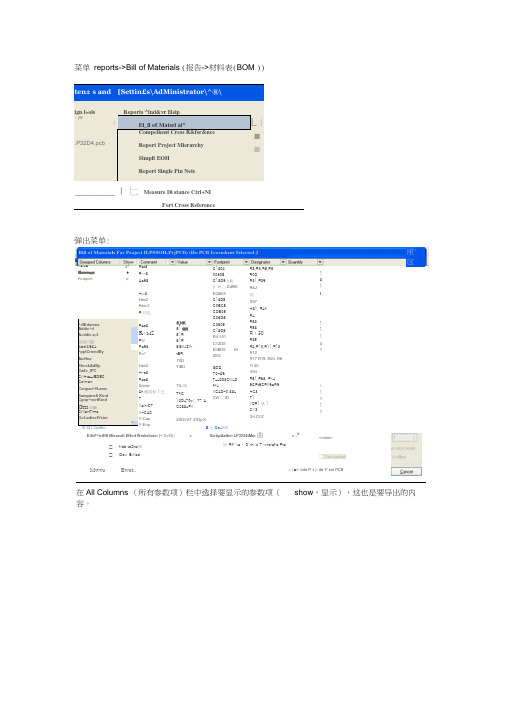
在All Columns (所有参数项)栏中选择要显示的参数项( show ,显示),这也是要导出的内容。
菜单 reports->Bill of Materials (报告->材料表(BOM ))ten± s and [Settin£s\AdMinistrator\^®\ign l»olsReports ^ind&vr Help> jW1:Ei_ll o£ Materi al^L i .P32D4.pcb ・Compcikent Cress R&fsr&nce Report Project Mierarchy Simplt EOHReport Single Pin Nets■ ■________ | 匕 Measure Di stance Ctrl+NIFort Cross Reference弹出菜单:E 啊I OpiKmEifeF^irtHfl Micrauft EHcd Wmksheiei (^.3<15||v□ fidd toProjKi □Qpw ExiledMwvu Ewot..E 心OpJKWXcrtipAalbei LP3334tMm曲v -!J回 Rfi^ve : P^th lo T wnplafie Fte匣'区Bill of Materials Far Praject ILPSSOH-PrjPCfi) (Ho PCB I>ocuAent Selected J Value y| Gwnmert * Fc-dpririt 审^JIEdumnsAddie^rl A>ddie-s;2 加汕口曲Addl&$&4 —- ^pplCrwedByAuilhcrEheckAdBpCwfe_IPCC<Hte_JEDECCoimertConpan^N.ameEampanefi KindCgnp^ncrtKind G HI 皿翻CiiiiertTimeD-rf-adieefVeimVRet2 R««2 Ae$2 Hw2 Hes2 Res-2R 日吃Res2 R<M 2 FW Re$2 R«^Hes2 H«s2 Ras2 Sciew 9h 戚苗仙1已 TVaihiCT X-CAPY-Cap Y-Enp5.HK 51 OR 51R51R 5GKJZWtBR T0D TiBD TIL 恂 TflC 10D470t<. ?7^A C022uFK2SDVAT 4?Dp KC120& 00605 C12O6 B 期 B 眄 EdfflK EQB05 C12D5 C0BC5 CDB05 C06O5 C0605 C12O6R4-151 C12DS E0BD5 El ZES GDP T0-9S T_LP33CW_P fflL XCAP-0 22L CW 匚IDR2.R3.R5.R6 R0D R31.R3SR4J阴R57H21. R4fi R4R63 R52 R :30 R25 R9.R10.R11.R13 R12 R17.R19. R20. RK Fl 40 H54 R51.R62. FK4 SCRtSCRXSeRS HC3 T1 VDR1 咏1 CY3 Dri.CYZ1 2 1 I1 1 1 4 11 1 1 1 1<none>□ I ■>: bde P -I j- de - F sm PCBAJl Colunms島dd 険$2 Addres$3Address4 ApprovedB^J Author CheckedBy Code.lPC Code.JEDEC Comment Company Name Component Kind ComponentKind CurienlDde CutrentTimeD atasheetVersior Date riftjtRrinhnn结果会显示在菜单的大框中:Cocnment ▼ Value丁 Footprint▼ Designator ▼ QuantityRes2 2M C120GRZR1R5,R6 4Res2330K □HERED 1FI .R rrrhmFr但要导出的BOM 文件的内容格式不是这样,其内容格式要参照所谓的“ template ”(模板)。
Altium Designer从原理图导出BOM操作

菜单reports->Bill of Materials(报告->材料表(BOM))弹出菜单:在All Columns(所有参数项)栏中选择要显示的参数项(show,显示),这也是要导出的内容。
结果会显示在菜单的大框中:但要导出的BOM文件的内容格式不是这样,其内容格式要参照所谓的“template”(模板)。
如想导出xls文件的BOM,就要找一个xls文件作为template,在里面设定BOM文件的内容格式,如何设定这个模板xls文件,这个我不清楚(后面会说说简单的做法)。
你可以先用Altium Designer 提供的模板文件,这些文件在:\Program Files\Altium Designer Summer 09\Templates中在菜单的Excel Options(Excel选项)栏在选择模板文件然后在Export Options(导出选项)中选择要导出的文件格式,这里我选xls文件格式后点菜单的“Export…”按钮。
设定导出位置和文件名点保存,导出xls格式的BOM。
现在打开所导出的BOM文件LP3204_BOM.xls。
再打开所用的模板文件BOM Default Template 95.xlt。
两个文件内容格式一样,这是Altium Designer根据BOM Default Template 95.xlt设定的提示来布局导出LP3204_BOM.xls文件内容的结果。
可以看到LP3204_BOM.xls中有“#Column Name Error:LibRef(列栏名称错误:LibRef(library Reference,我叫它为“库标”))”和“#Column Name Error:Description(列栏名称错误:Description(说明))”两项提示错误且为空,这是因为在菜单的All Columns(所有参数项)栏中没有选择LibRef和Description导出,而模板BOM Default Template 95.xlt设定要有这两项,所以为空。
Altium Designer 建立元件

Altium Designer 建立元件一、借用現成符號,新增外觀(1)建立整合式元件資料庫專案Integrate Library .LibPkgFile/New/project/integrated Library(2)借其它元件符號建外觀圖在Library專案下新增建立外觀檔 .pcblib(建元件符號是開.schlib )File/New/Library/PCB Library在xxx.pcblib 內可建很多個外觀圖在程式視窗右下有一些頁窗,可將一些操作小視窗打開切到PCB Library面板,右鍵,新增add一個外觀圖名Ctrl+End 指標歸原點,再開始畫外觀圖因借用已有之符號,在放置pad時要注意其對映腳位號碼設定參考點edit/set reference完成後存檔(3)開啟一個現有 .intlib 載入(粹取)後,將其內之.schlib 搬到自建的 .LibPkg專案內。
可將現有之元件專案關掉,要注意不要儲存變更(4)點選這個 .schlib ;打開SCH Library面板,點選要套用外觀的元件符號,若此元件之前已有套用外觀,會聯結不到,因我們已將其移到新.LibPkg專案內,原聯結路徑已被改變。
(5)點選mode/add/footprint ,選擇之前已建之.pcblib (因已將其放在同一專案內,因此可自動抓,若沒抓到再用手動設定),點選所要新增(自製)之外觀(6)若將 .schlib 在搬回原來位置,新增外觀圖又會聯結不到,因新增之 .LibPkg專案尚未編譯(7)若直接編譯.pcblib,只有外觀(8)再將.schlib 搬到 .LibPkg專案內,則可編譯成 .intlib。
(9)要找符號+外觀之lib要到新編譯成xxx .intlib內找二、借用現成外觀,新增符號(1)建立整合式元件資料庫專案Integrate Library .LibPkgFile/New/project/integrated Library(2)借其它元件外觀建符號圖在專案下建立建元件符號是開 .schlib ( File/New/Library/Schematic PCBLibrary),在xxx.schlib 內可建很多個符號圖,切到SCH Library面板,新增一個符號圖名,開始繪製符號編輯其屬性(3)若一符號只對應到外觀的某幾隻腳(如IC),新增符號圖名,選此符號圖名,在tools/new parts 新增子符號圖,其內會產生partA、partB 子符號圖(4)再開始畫符號圖,若指標迷失了Ctrl+home 指標歸原點,最後要放pin,注意其對映腳位號碼與方向(有X記號為將來線圖要接線的街端點),並將屬性設好U? (IC);若有隱藏腳位(VCC或GND),在此pin的屬性頁,有connect to XXX,要設好,在線圖轉pcb圖的時候才會正確連至該net(5)符號完成後要聯結現成之外觀,在SCH Library面板mode/add/footprint 找尋現成外觀之 .pcblib,點選其內適合之外觀(6)將其編譯成.intlib。
AltiumDesigner中制作PCB元件库

AltiumDesigner中制作PCB元件库Altium Designer是一款功能强大的电子设计自动化(EDA)软件,可用于制作PCB(Printed Circuit Board,印刷电路板)元件库。
PCB元件库是一系列在PCB设计中常用的电子元件的集合,可以大大提高设计的效率和准确性。
下面将介绍在Altium Designer中制作PCB元件库的详细步骤。
1. 打开Altium Designer软件,并创建一个新的工程文件。
选择“文件”-“新建”-“项目”,填写项目名称和保存路径。
2.在新建的项目中,右键点击“库文件”文件夹,并选择“新建”-“库文件”。
3.在弹出的对话框中,填写库文件的名称和保存路径,然后点击“确定”。
4.在库文件中,右键点击“库名称”并选择“新建”-“库文档”。
5.在弹出的对话框中,填写库文档的名称和保存路径,然后点击“确定”。
6.在新建的库文档中,将会显示一个零件视图窗口。
8.在放置元件之前,需要先导入元件库。
在“工具”-“库管理器”中,点击“文件”-“导入”-“库文档”。
9.在弹出的对话框中,选择要导入的元件库文件,并点击“打开”。
然后在库管理器中就可以看到导入的元件库。
10.在零件视图窗口中,使用“放置”工具栏中的放置命令,将元件从库管理器中拖放到零件视图中。
11.在放置元件时,可以设置元件的属性和参数。
可以通过双击元件来打开属性对话框,然后填写相关信息。
12.在制作PCB元件库时,还可以创建元件符号和封装。
元件符号是元件在原理图中的表示,封装是元件在PCB板上的物理包装。
14.在创建元件符号时,可以使用各种线条、形状和文字来表示元件的引脚和电路连接关系。
15.在创建封装时,可以使用各种线条、形状和孔位来表示元件在PCB板上的物理位置和连接关系。
16.在完成元件符号和封装的创建后,可以将它们保存到元件库中,以供后续的PCB设计使用。
20. 在PCB设计完成后,可以将设计数据导出为Gerber文件,以供PCB制造商进行生产。
如何在AltiumDesigner中定制公司的元器件材料表(BOM)

如何在AltiumDesigner中定制公司的元器件材料表(BOM)如何在Altium Designer 中定制公司的元器件材料表(BOM)Altium Designer 提供了强大的BOM(Bill of Materials)表输出功能。
它不仅可以输出传统的CVS和TXT格式的BOM表,还可以定制输出Microsoft Excel 格式的BOM表。
此外Altium Designer 还可以输出方便浏览的Web网页格式和XML 表格格式的BOM表。
一、如何输出BOM表在原理图编辑界面中,我们选择Reports\Bill of Materials命令就可以打开BOM表格编辑界面。
如下图1所示,我们以“安装路径\Examples\Reference Designs\4 Port Serial Interface\4 Port Serial Interface.PrjPcb”为例。
图1 BOM表格编辑界面在编辑界面的上半部分包括了BOM表的选项和详细显示列表。
左边的选择项中包括2个部分,“Grouped Columns”和“All Columns”。
All Columns包括了全部可以显示输出的BOM表选项,我们在需要显示的选项后面打钩,该选项就会出现在右边的详细显示列表当中。
例如图中我们选择了“Footprint”,每个器件的Footprint信息就会出现在右边的详细显示列表中。
如果我们需要根据不同要求输出不同的BOM表,我们可以把这些需要选择的选项从“All Columns”中拖到“Grouped Columns”当中。
这样我们可以在“Group ed Columns”当中方便地选择需要输出的选项,就不用到“All Columns”中去查找了。
在编辑界面的左下部分我们可以选择BOM表的输出文件格式。
Altium Designer 支持下列输出文件格式。
CSV (Comma Delimited) (*.csv)Microsoft Excel Worksheet (*.xls)Tab Delimited Text (*.txt)Web Page (*.htm; *.html)XML Spreadsheet (*.xml).CSV 和TXT格式是传统Protel 的BOM表输出格式。
Altium Designer变量BOM输出方法简介

Altium Designer变量BOM输出方法简介一.变量BOM建立1.完成原理图设计后,点击原理图右上角的绿色PCB形状的图标“Define Variants of PCBin Active Project”,未建立前,该图标前面的复选框显示的是“[NO Variations]”.2.点击图标,弹出“Variant Managment”框图,该框图下罗列了所有本工程的元器件列表。
3.点击左下角“Add Variant”,红框中的可编辑文字为本次建立的变量BOM名称;4.修改变量BOM名称为“NR8888A”,点击OK,返回到“Variant Managment”框图,5.点击右下角“OK”按键,返回原理图编辑界面;此时右上角区域与初始情况看起来没有任何改变。
6.点击右上角显示为“[NO Variations]”的复选框,可以看到,复选框下面已经产生“NR888A”的选项,说明已完成变量BOM的建立。
二.变量BOM原理图操作1.点击“[NO Variations]”复选框中的“NR8888A”选项,原理图左下角有两个选项,一个是“Editor”,也即正常原理图绘制时的界面,一个是“NR8888”,是变量BOM的操作界面。
2.点击右下角“NR8888”选项,原理图进入变量BOM编辑界面,所有连线和网络NET灰化,仅元器件高亮。
3.在此界面中,可选择某元器件是否导入到材料表;右上角绿色图标“Define Variantsof PCB in Active Project”后面有个“X”形状的“Toggle Part Fitted or Not Fitted”功能键。
4.点击“Toggle Part Fitted or Not Fitted”功能键,鼠标形状变成十字架;5.十字架移动到元器件上方,点击可用来选择某个元器件是否导入到材料表;下图为点击到NAME标签上的效果,NAME标签上有一个红“X”,表示在NR8888A材料表中已删除掉该元器件;再次点击有红“X”的元器件,红“X”消失;6.可以用相同的方式选中所有不需要导入材料表的元器件;7.以上完成了不需要焊接元器件的选中;如果原理图中放置的元器件型号不是最终材料表所需要的,可以在变量BOM编辑界面中修改元器件型号,前提是该元器件的Part Number需要可视;比如要更改该原理图中R1、R2电阻型号为YJ1.R.PDZ_RC2512-153J-T。
AltiumDesigner中BOM表格(元件清单)的制作[精品]
![AltiumDesigner中BOM表格(元件清单)的制作[精品]](https://img.taocdn.com/s3/m/c4a51547302b3169a45177232f60ddccda38e6da.png)
如何Altium Designer中输出元件清单(BOM表格)用AD6.9设计好了一个电路,在把PCB文件交付厂家制板后,就要开始准备购置元件了。
一个工程几百个元件难道要工程师自己一个一个数吗??使用AD6.9的BOM(bill of materials)表格输出可以方便的生成及标准又漂亮的元件清单。
方法很简单,首先来到原理图编辑状态,点击报告—〉bill of materials弹出首先在左边中间的全部纵列窗口,如果哪一项后面的勾号打上,该项参数就会作为一列显示在右上角的窗口中。
首先把我们关心的参数选好。
这里主要有两个一般人比较难理解的地方第一就是如何让元件按照特定的方式分类。
我们一般把封装和元件Value一样的作为一类。
比如大小为104/50,0805封装的电容为一类。
我们可以把全部纵列中的Value和Footprint两相用鼠标拖到上面的纵列组中,就可以了。
第二点就是使用AD提供的模板来生。
我们在输出选项文件格式下拉菜单选择Mcrosoft Excel Worksheet在右边的Excel选项里的模板菜单里可以选择合适的模板。
我们可以用excel打开一个模板看一下。
模板的路径在安装目录的Templates 文件夹下例如:D:\Program Files\Altium Designer 6\Templates,后缀.XLT文件。
例如我们打开BOM Purchase.XLT。
其中Column=LibRef表示这一列为各元件的LibRef所对应的参数值。
我们可以看到,模板上有的列有些是我们不需要的,有些我们需要的又没有。
这是我们只需要把每列的模板的语句修改一下就可以了。
比如我们将第一列的Column=LibRef改为Column=Designator 那么这一列九可以显示元件的Designator的值。
其他的一样修改。
改好后保存为Excel的XLT文件,放到Templates文件下,就可在下拉菜单下看到。
Altium Designer从原理图导出BOM操作

菜单reports->Bill of Materials(报告->材料表(BOM))弹出菜单:在All Columns(所有参数项)栏中选择要显示的参数项(show,显示),这也是要导出的内容。
结果会显示在菜单的大框中:但要导出的BOM文件的内容格式不是这样,其内容格式要参照所谓的“template”(模板)。
如想导出xls文件的BOM,就要找一个xls文件作为template,在里面设定BOM文件的内容格式,如何设定这个模板xls文件,这个我不清楚(后面会说说简单的做法)。
你可以先用Altium Designer 提供的模板文件,这些文件在:\Program Files\Altium Designer Summer 09\Templates中在菜单的Excel Options(Excel选项)栏在选择模板文件然后在Export Options(导出选项)中选择要导出的文件格式,这里我选xls文件格式后点菜单的“Export…”按钮。
设定导出位置和文件名点保存,导出xls格式的BOM。
现在打开所导出的BOM文件LP3204_BOM.xls。
再打开所用的模板文件BOM Default Template 95.xlt。
两个文件内容格式一样,这是Altium Designer根据BOM Default Template 95.xlt设定的提示来布局导出LP3204_BOM.xls文件内容的结果。
可以看到LP3204_BOM.xls中有“#Column Name Error:LibRef(列栏名称错误:LibRef(library Reference,我叫它为“库标”))”和“#Column Name Error:Description(列栏名称错误:Description(说明))”两项提示错误且为空,这是因为在菜单的All Columns(所有参数项)栏中没有选择LibRef和Description导出,而模板BOM Default Template 95.xlt设定要有这两项,所以为空。
- 1、下载文档前请自行甄别文档内容的完整性,平台不提供额外的编辑、内容补充、找答案等附加服务。
- 2、"仅部分预览"的文档,不可在线预览部分如存在完整性等问题,可反馈申请退款(可完整预览的文档不适用该条件!)。
- 3、如文档侵犯您的权益,请联系客服反馈,我们会尽快为您处理(人工客服工作时间:9:00-18:30)。
如何在Altium Designer 6.0中定制公司的元器件材
料表(BOM)
Altium Designer 6.0提供了强大的BOM(Bill of Materials)表输出功能。
它不仅可以输出传统的CVS和TXT格式的BOM表,还可以定制输出Microsoft Excel 格式的BOM表。
此外Altium Designer 6.0还可以输出方便浏览的Web网页格式和XML表格格式的BOM表。
一、如何输出BOM表
在原理图编辑界面中,我们选择Reports\Bill of Materials命令就可以打开BOM表格编辑界面。
如下图1所示,我们以“安装路径\Examples\Reference Designs\4 Port Serial Interface\4 Port Serial Interface.PrjPcb”为例。
图1 BOM表格编辑界面
在编辑界面的上半部分包括了BOM表的选项和详细显示列表。
左边的选择项中包括2个部分,“Grouped Columns”和“All Columns”。
All Columns包括了全部可以显示输出的BOM表选项,我们在需要显示的选项后面打钩,该选项就会出现在右边的详细显示列表当中。
例如图中我们选择了“Footprint”,每个器件的Footprint信息就会出现在右边的详细显示列表中。
如果我们需要根据不同要求输出不同的BOM表,我们可以把这些需要选择的选项从“All Columns”中拖到
“Grouped Columns”当中。
这样我们可以在“Grouped Columns”当中方便地选择需要输出的选项,就不用到“All Columns”中去查找了。
在编辑界面的左下部分我们可以选择BOM表的输出文件格式。
Altium Designer 6.0支持下列输出文件格式。
CSV (Comma Delimited) (*.csv)
Microsoft Excel Worksheet (*.xls)
Tab Delimited Text (*.txt)
Web Page (*.htm; *.html)
XML Spreadsheet (*.xml).
CSV 和TXT格式是传统Protel 的BOM表输出格式。
XLS是Microsoft Excel的文本格式,Altium Designer 6.0提供了强大的定制功能,用户可以定制符合自己公司要求的BOM表格。
Web和XML都是目前比较流行的浏览文件格式,用户可以用Microsoft 公司的IE浏览器打开浏览这些文档。
如果我们在设计中使用了基于DATABASE数据库的器件库,我们可以把DATABASE数据库中的信息输出到我们将要生成地BOM表中。
具体操作是:首先选择“Include Parameters from Database”复选框,这时DATABASE关联的元器件参数将出现在左侧的选项列表中;然后在选项列表中选择要输出的元器件参数,则该元器件的参数会出现在右侧的详细显示列表中。
例如下图2中我们选择了器件的Price参数,则与器件Price 相关的信息会从DATABASE数据库中调到详细显示列表中显示。
图2 在BOM表中输出DATABASE 的信息
我们可以拖动详细显示列表中列的名称来改变显示格式(见下图)。
我们还可以根据列表名称对输出的BOM表进行排序。
如图3例子中我们根据器件标号(Designator)来对BOM表内容进行排序。
做好上面的设定我们就可以选择Export按钮输出BOM表文件了。
如果我们选择了“Add to Project”复选框,则BOM表文件就会出现在项目当中。
如果我们选择了“Open Export”复选框,则。
Altium Designer 6.0会联接相应的浏览器或者编辑器打开BOM表文件。
二、如何定制输出XLS 格式的BOM表
Altium Designer 6.0提供了定制输出XLS格式BOM表的功能,用户可以根据公司要求或者ERP软件要求定制输出XLS格式的BOM表格。
我们在BOM表格编辑界面的右下角,会看到“Excel Options”对话框。
我们选择”Template”右侧的下拉复选框,我们会看到Altium Designer 6.0目前支持的输出XLS格式的BOM表格的模板类型,见图3。
我们点击我们选择”Template”右侧的“…”复选框,软件会弹出模板位置的选择窗口,见图4。
图3 Altium Designer 6.0支持的输出XLS格式的BOM表格的模板类型
图4 Altium Designer 6.0输出定制BOM表格的模板存储路径
我们用Microsoft公司的EXCEL打开其中一个模板文档,模板文件在“安装路径\Templates\BOM Manufacturer.xlt”。
图5 Altium Designer 6.0输出定制BOM表格的模板
我们放大其中的设置部分如下图,需要设置的参数通过Field和Column来传递。
语句格式为“Field=”和“Column=”。
后面的参数是由Altium Designer 6.0提供的。
例如,“Project FileName”是项目的名称,“Designator”是器件标号等等。
图6 Altium Designer 6.0输出定制BOM表格的模板局部信息
我们的例子的DATABASE中只有一个供应商的信息,所以我们把这个模板进行了局部修改,删除了多余的供应商信息,并把“Manufacturer1”改成
“Manufacturer”,“Manufacturer1 PN”改成“Manufacturer P/N”。
这样的做法是为了与DATABASE中的信息一致。
我们把改好的模板文件存储在“安装路径\Templates”中,取名字叫“BOM Manufacturer1.xlt”。
我们在BOM表格编辑界面中Excel模板中选择“BOM Manufacturer1.xlt”,在DATABASE的选项中添加“Manufacturer”、“Manufacturer P/N”和“Price”选项。
然后选择“Export”输出BOM表。
操作见下图。
我们打开生成的XLS格式的BOM表可以看到,各种元器件的信息和项目设计信息都按照我们在模板中设置的形式输出来了。
我们在模板中设置了计算自动计算元器件的成本,我们将这部分放大。
我们可以看到所有元器件的单价都从DATABASE中取出来,并且根据它在项目中用到的数量自动计算出总价,并在最后一行自动计算出这个产品的元器件成本是52.88美元。
以上就是Altium Designer 6.0定制输出XLS格式BOM表的操作过程。
它提供给用户很大的灵活性和方便性,在操作上也非常简单。
图7 输出定制的XLS格式的BOM表
图8 输出定制的XLS格式的BOM表局部信息。
